הערה: מאמר זה סיים את עבודתו, ונוציא אותו משימוש בקרוב. כדי למנוע בעיות של "הדף לא נמצא", אנו מסירים את כל הקישורים שאנו מודעים להם. אם יצרת קישורים לדף זה, הסר אותם. ביחד נוכל לשמור על קישוריות תקינה באינטרנט.
בעת הגדרת אפשרויות חלוקה לעמודים, באפשרותך לשלוט במיקום שאליו מתווספים מעבר עמוד אוטומטיים או לעקוף מעברי עמוד אוטומטיים.
חשוב: ההליכים הבאים נכתבו מתוך הנחה שאתה עובד בתצוגת פריסת הדפסה. אם אינך נמצא בתצוגת פריסת הדפסה, בתפריט תצוגה, לחץ על פריסת הדפסה.
בצע אחת מהפעולות הבאות:
שמירת שורות ביחד
באפשרותך לשמור את כל השורות בפיסקה ביחד בעמוד או בעמודה כך שהפיסקה לא תפוצל בין שני עמודים.
-
בחר את השורות שברצונך לשמור ביחד.
-
בתפריט עיצוב, לחץ על פיסקה ולאחר מכן לחץ על הכרטיסיה מעברי שורות ועמודים.
-
בחר את תיבת הסימון מנע הפרדת שורות.
שמירת פיסקאות ביחד
באפשרותך לשמור פיסקאות ביחד, כגון הכותרת והפיסקה הבאה, בעמוד או בעמודה.
-
בחר את הפיסקאות שברצונך לשמור ביחד בעמוד.
-
בתפריט עיצוב, לחץ על פיסקה ולאחר מכן לחץ על הכרטיסיה מעברי שורות ועמודים.
-
בחר את תיבת הסימון מנע הפרדת פיסקאות.
תמיד כפה מעבר עמוד לפני פיסקה
אם אתה מעוניין שפיסקה מסוימת במסמך שלך תופיע תמיד בחלק העליון של העמוד, הגדר מעבר עמוד לפני הפיסקה.
-
בחר את הפיסקה שברצונך שתופיע אחרי מעבר העמוד.
-
בתפריט עיצוב, לחץ על פיסקה ולאחר מכן לחץ על הכרטיסיה מעברי שורות ועמודים.
-
בחר את תיבת הסימון מעבר עמוד לפני.
שליטה בשורות מיותמות
כברירת מחדל, Word מונע מהשורה האחרונה של פיסקה להופיע בחלק העליון או התחתון של עמוד.
-
בחר את הפיסקאות שבהן ברצונך לשלוט ב- שורות מיותמות.
-
בתפריט עיצוב, לחץ על פיסקה ולאחר מכן לחץ על הכרטיסיה מעברי שורות ועמודים.
-
בחר בתיבת הסימון בקרת שורות מיותמות.
מניעת מעבר של שורת טבלה בין עמודים
-
לחץ על הטבלה.
-
בתפריט טבלה, לחץ על מאפייני טבלה, ולאחר מכן לחץ על הכרטיסיה שורה.
-
נקה את תיבת הסימון אפשר לשורות לגלוש במעברי עמודים.
הוספת מעבר שורה ידני
מעבר שורה ידני מסיים את השורה הנוכחית וממשיך את הטקסט בשורה הבאה. חלק מסגנונות הפיסקה כוללים רווח נוסף לפני כל פיסקה. כדי להשמיט את הרווח הנוסף בין שורות טקסט קצרות, כגון אלה בבלוק כתובת או בשיר, הוסף הוסף מעבר שורה ידני לאחר כל שורה במקום להקיש RETURN.
-
לחץ במיקום שבו ברצונך להוסיף מעבר שורה.
-
הקש SHIFT + RETURN .
Word מוסיף מעבר שורה ידני (

עצה: כדי להציג מעברי שורה ידניים, בסרגל הכלים הרגיל, לחץ על

הוספת מעבר עמוד ידני
Word מוסיף מעברי עמוד אוטומטיים בהתבסס על הגדרת המסמך שלך. עם זאת, באפשרותך להוסיף באופן ידני מעבר עמוד במיקום מסוים.
-
לחץ במקום שבו ברצונך להתחיל עמוד חדש.
-
ב-Word 2011 עבור Mac, בכרטיסיה רכיבי מסמך , תחת הוספת עמודים, לחץ על מעברולאחר מכן לחץ על עמוד.
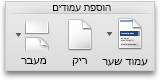
ב-Word 2016 עבור Mac, בתפריט הוספה , עבור אל נתק ולחץ על מעבר עמוד.
עצה: ב-Word 2011 עבור Mac, באפשרותך גם להוסיף מעבר עמוד ידני על-ידי הקשה על SHIFT + ENTER. אם המקשים RETURN ו- ENTER בלוח המקשים שלך הם אותו מקש, הקש SHIFT + FN + ENTER .
ב-Word 2016 עבור Mac, הקש COMMAND + RETURN.
מחיקת מעבר עמוד ידני.
-
בחר את מעבר העמוד שברצונך למחוק.
אם אינך רואה את מעבר העמוד, בסרגל הכלים הרגיל, לחץ על

-
הקש

אם לוח המקשים שלך אינו כולל מקש












